Viktigt
Översättning är en gemenskapsinsats du kan gå med i. Den här sidan är för närvarande översatt till 100.00%.
18.2.11. De formade föremålen
QGIS tillhandahåller ett par verktyg för att rita regelbundna eller mer komplexa former över utskriftslayouten.
Observera
Till skillnad från andra utskriftslayoutobjekt kan du inte utforma ramen eller bakgrundsfärgen för formens begränsningsram (inställd på transparent som standard).
18.2.11.1. Det vanliga formobjektet
Objektet Form är ett verktyg som hjälper dig att dekorera din karta med vanliga former som triangel, rektangel, ellips … Du kan lägga till en vanlig form med hjälp av verktyget  Add Shape som ger tillgång till särskilda verktyg som
Add Shape som ger tillgång till särskilda verktyg som  Add Rectangle,
Add Rectangle,  Lägg till ellips och
Lägg till ellips och  Lägg till triangel. När du har valt rätt verktyg kan du rita objektet enligt instruktioner för skapande av objekt. Precis som andra layoutobjekt kan en vanlig form manipuleras på samma sätt som beskrivs i Interagera med layoutobjekt.
Lägg till triangel. När du har valt rätt verktyg kan du rita objektet enligt instruktioner för skapande av objekt. Precis som andra layoutobjekt kan en vanlig form manipuleras på samma sätt som beskrivs i Interagera med layoutobjekt.
Observera
Genom att hålla ned Shift-tangenten medan du ritar grundformen med klick- och dragmetoden kan du skapa en perfekt kvadrat, cirkel eller triangel.
Standardformobjektet kan anpassas med hjälp av dess Item Properties-panel. Förutom objektens gemensamma egenskaper, har denna funktion följande funktioner (se Fig. 18.60):
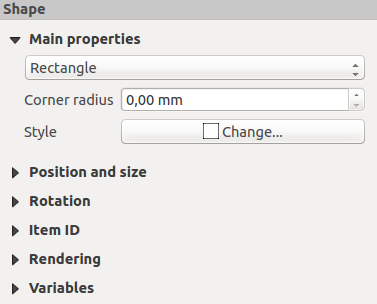
Fig. 18.60 Panel för egenskaper för formobjekt
Gruppen Main properties visar och låter dig ändra typen av formobjekt (Ellips, Rectangle eller Triangle) inom den givna ramen.
Du kan ställa in formens stil med hjälp av den avancerade symbol och color väljaren widget…
För rektangelformen kan du ange olika enheter för värdet på Corner radius för att runda hörnen.
18.2.11.2. De nodbaserade formobjekten
Medan verktyget  Add Shape ger möjlighet att skapa enkla och fördefinierade geometriska objekt, hjälper verktyget
Add Shape ger möjlighet att skapa enkla och fördefinierade geometriska objekt, hjälper verktyget  Add Node Item dig att skapa ett anpassat och mer avancerat geometriskt objekt. För polylinjer eller polygoner kan du rita så många linjer eller sidor som du vill och objektens hörn kan manipuleras oberoende och direkt med hjälp av verktyget
Add Node Item dig att skapa ett anpassat och mer avancerat geometriskt objekt. För polylinjer eller polygoner kan du rita så många linjer eller sidor som du vill och objektens hörn kan manipuleras oberoende och direkt med hjälp av verktyget  Edit Nodes Item. Själva objektet kan manipuleras på det sätt som beskrivs i Interagera med layoutobjekt.
Edit Nodes Item. Själva objektet kan manipuleras på det sätt som beskrivs i Interagera med layoutobjekt.
För att lägga till en nodbaserad form:
Välj antingen verktyget
 Lägg till polygon eller
Lägg till polygon eller  Lägg till polylinje
Lägg till polylinjeUtför på varandra följande vänsterklick för att lägga till noder i ditt objekt. Om du håller ned Shift-tangenten medan du ritar ett segment, begränsas det till att följa en orienteringsmultipel av 45°.
När du är klar högerklickar du för att avsluta formen.
Du kan anpassa utseendet på formen i panelen Item Properties.
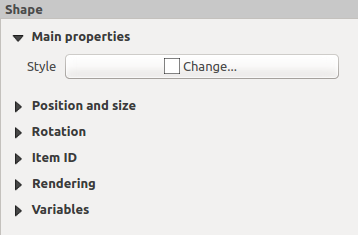
Fig. 18.61 Polygon Node Shape Item Egenskaper Panel
I Main properties kan du ställa in formens stil med hjälp av den avancerade symbol och color väljaren widget…
För polylinjenodens objekt kan du också parametrisera Line markers, dvs. lägga till:
start- och/eller slutmarkörer med alternativ:
None: ritar en enkel polylinje.
Arrow: lägger till en vanlig triangulär pilspets som du kan anpassa.
SVG-markör: använder en
SVG-fil som pilhuvud för objektet.
anpassa pilspetsen:
Pilens streckfärg: anger streckfärgen för pilspetsen.
Pilens fyllningsfärg: anger fyllningsfärgen för pilhuvudet.
Pilens slagbredd: anger slagbredden för pilens huvud.
Pilspetsens bredd: anger pilspetsens storlek.
SVG-bilder roteras automatiskt med linjen. Färgerna för streck och fyllning i QGIS fördefinierade SVG-bilder kan ändras med hjälp av motsvarande alternativ. Anpassad SVG kan kräva några taggar som följer denna instruktion.
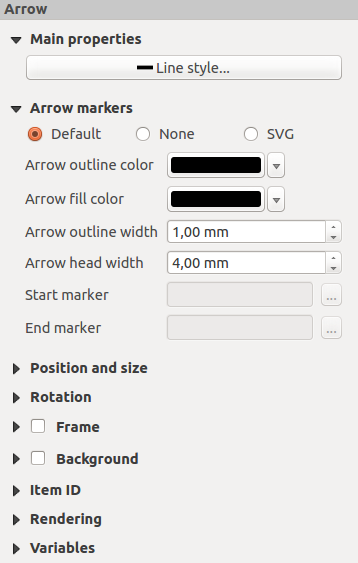
Fig. 18.62 Polyline Node Shape Item Egenskaper Panel
Föremålet Arrow
Verktyget  Lägg till pil är en genväg för att skapa en pilaktiverad polylinje som standard och har därmed samma egenskaper och beteende som ett polylinjenodobjekt.
Lägg till pil är en genväg för att skapa en pilaktiverad polylinje som standard och har därmed samma egenskaper och beteende som ett polylinjenodobjekt.
I själva verket kan pilobjektet användas för att lägga till en enkel pil, t.ex. för att visa relationen mellan två olika utskriftslayoutobjekt. För att skapa en norrpil bör dock bildobjektet övervägas först eftersom det ger tillgång till en uppsättning norrpilar i .SVG-format som du kan synkronisera med ett kartobjekt så att det roterar automatiskt med det.
Redigera geometrin för ett nodobjekt
Ett särskilt verktyg finns för att redigera nodbaserade former genom  Edit Nodes Item. I det här läget kan du välja en nod genom att klicka på den (en markör visas på den valda noden). En vald nod kan flyttas antingen genom att dra den eller genom att använda piltangenterna. I det här läget kan du dessutom lägga till noder i en befintlig form: dubbelklicka på ett segment så läggs en nod till på den plats där du klickar. Slutligen kan du ta bort den markerade noden genom att trycka på Del-tangenten.
Edit Nodes Item. I det här läget kan du välja en nod genom att klicka på den (en markör visas på den valda noden). En vald nod kan flyttas antingen genom att dra den eller genom att använda piltangenterna. I det här läget kan du dessutom lägga till noder i en befintlig form: dubbelklicka på ett segment så läggs en nod till på den plats där du klickar. Slutligen kan du ta bort den markerade noden genom att trycka på Del-tangenten.